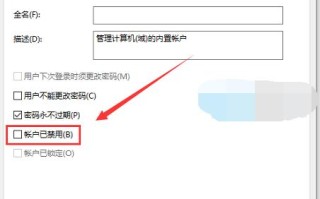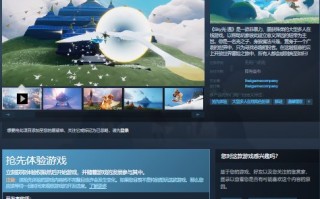简介:
系统还原是 windows 操作系com统中一项非常实用的功能,它可以帮助用户将系统恢复到之前的状态,解决因软件安装、设置更改或病毒感染等原因导致的系统问题。本文将详细介绍 windows 7 系统中还原功能的设置方法以及使用时需要注意的事项,帮助读者更好地掌握这一实用工具。

工具原料:
系统版本:windows 7 旗舰版 sp1
品牌型号:联想 thinkpad x1 carbon 2022
软件版本:无需额外软件
1、首先,点击"开始"菜单,右键单击"计算机",选择"属性"。
2、在弹出的系统窗口中,点击左侧的"系统保护"。
3、在系统保护选项卡中,选择需要开启还原功能的磁盘,点击"配置"按钮。
4、在弹出的配置窗口中,选择"将这个驱动器的还原设置打开",并调整磁盘空间使用量,建议设置为 5%-10%。点击"确定"保存设置。
1、还原点是记录系统状态的快照,可以在必要时将系统恢复到该时间点。建议在安装重要软件或进行系统设置更改前创建还原点。
2、在系统保护选项卡中,点击"创建"按钮。
3、输入还原点的描述,如"安装 xxx 软件前",点击"创建"开始创建还原点。
4、创建完成后,会显示还原点的详细信息,包括创建时间、描述等。
1、当系统出现问题需要还原时,点击"开始"菜单,在搜索框中输入"还原",选择"打开系统还原"。
2、在弹出的系统还原窗口中,选择"选择其他还原点",点击"下一步"。
3、选择需要还原到的时间点,点击"下一步"。
4、确认还原点信息无误后,点击"完成"开始系统还原。
5、还原过程可能需要一些时间,请耐心等待。完成后,系统将重新启动并恢复到选定的还原点状态。
1、系统还原功能只能恢复系统文件和设置,不会删除或修改个人文件,如文档、照片等。
2、如果还原后问题仍未解决,可以尝试选择更早的还原点或使用其他方法,如重新安装系统。
3、定期备份重要数据是防止数据丢失的最佳方式,可以使用系统自带的备份工具或第三方软件进行备份。
总结:
系统还原是 windows 7 中一项非常实用的功能,可以帮助用户快速恢复系统到之前的稳定状态,解决各种系统问题。通过本文的介绍,相信读者已经掌握了如何开启还原功能、创建还原点以及在需要时使用系统还原。但是,还原功能并非万能,定期备份个人数据才是保证数据安全的根本之道。希望本文能为读者提供有益的参考和帮助。
标签: com